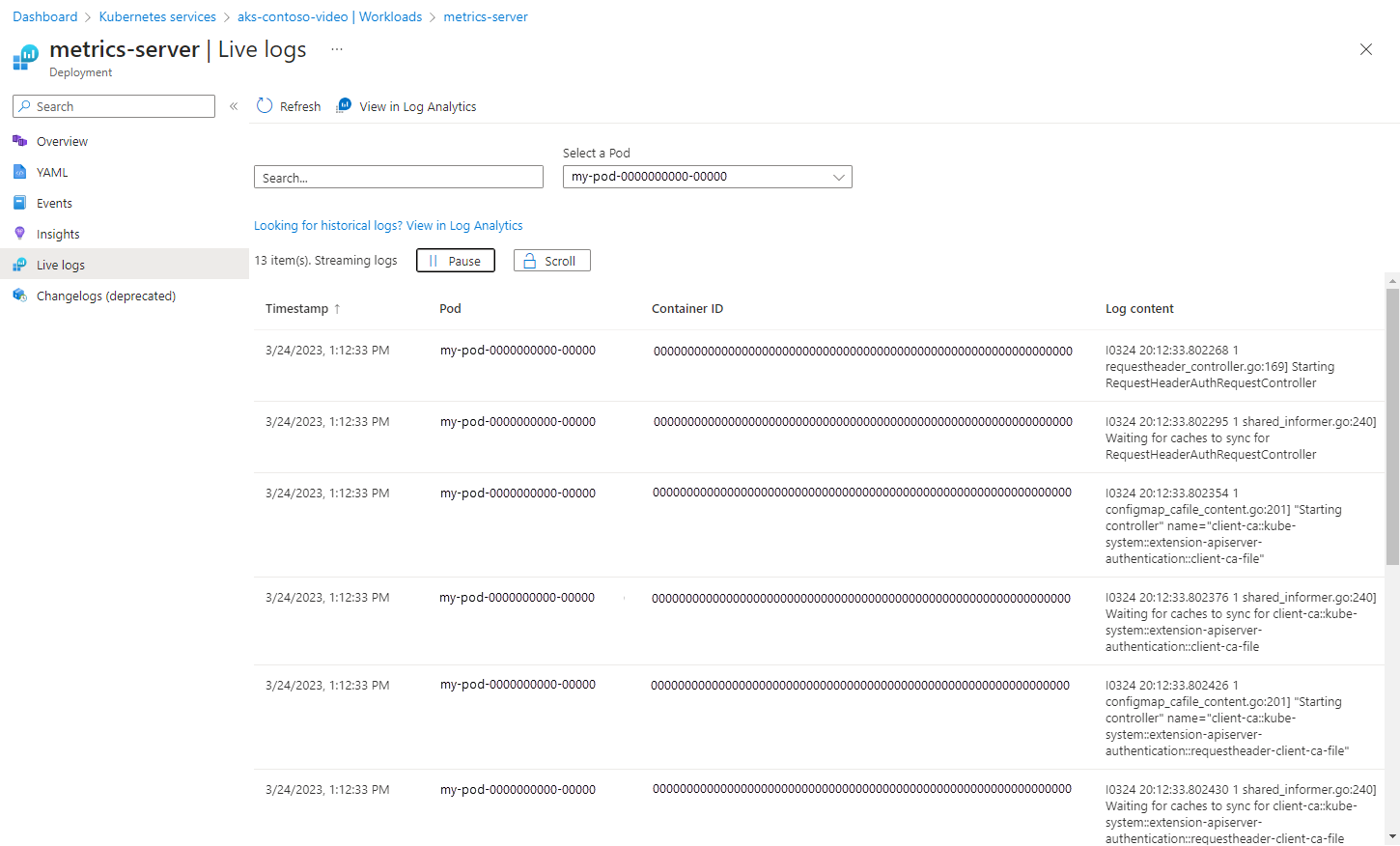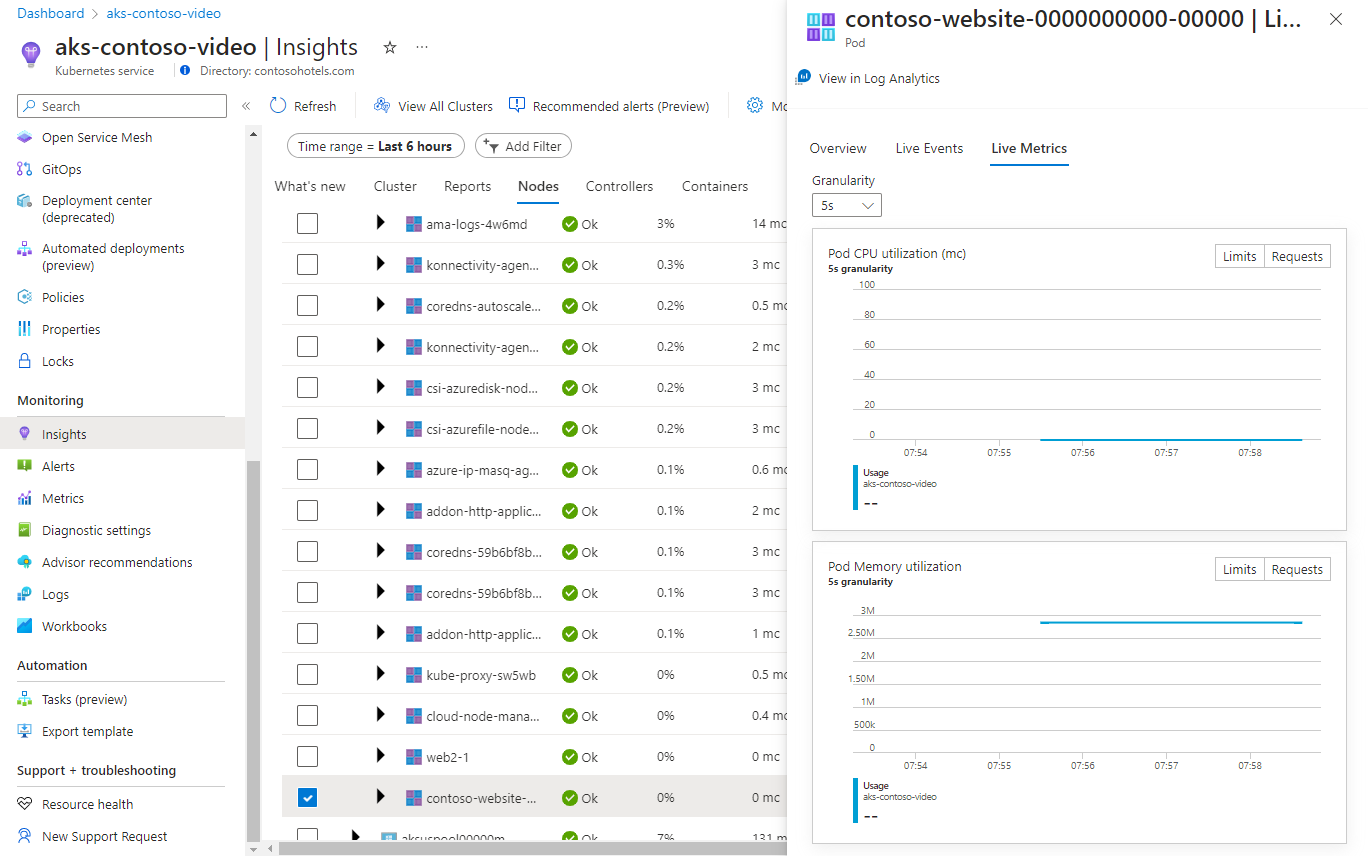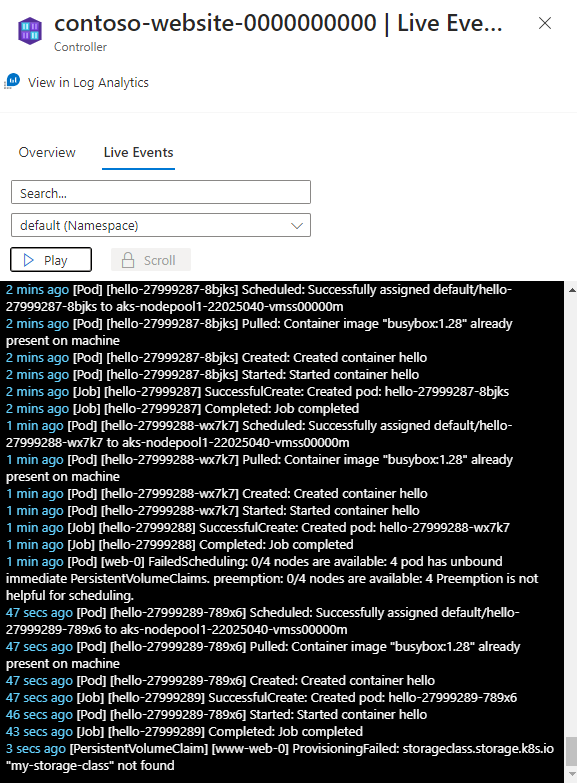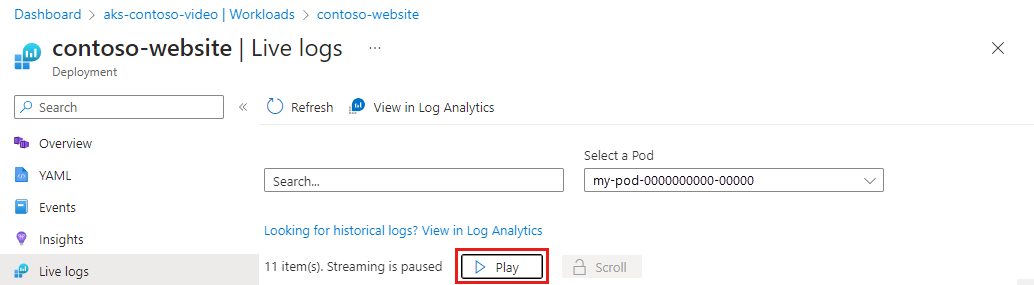Просмотр журналов Kubernetes, событий и метрик Pod в режиме реального времени
Функция Динамических данных в аналитике контейнеров предоставляет прямой доступ к журналам контейнеров Служба Azure Kubernetes (AKS) (stdout/stderror), событиям и метрикам pod. Она обеспечивает прямой доступ к kubectl logs -c, событиям kubectl get и kubectl top pods. В области консоли отображаются журналы, события и метрики, созданные подсистемой контейнеров, которые помогают устранить неполадки в режиме реального времени.
Примечание.
AKS использует архитектуры ведения журнала на уровне кластера Kubernetes. Журналы контейнеров находятся внутри /var/log/containers узла. Чтобы получить доступ к узлу, ознакомьтесь с Подключение узлами кластера Служба Azure Kubernetes (AKS).
В этой статье представлен обзор этой функции и вы узнаете, как ее использовать.
Сведения о настройке или устранении неполадок с функцией Live Data см. в руководстве по настройке. Эта функция напрямую обращается к API Kubernetes. Дополнительные сведения о модели проверки подлинности см. в api Kubernetes.
Просмотр динамических журналов ресурсов AKS
Примечание.
Для доступа к динамическим журналам из частного кластера необходимо находиться на компьютере в той же частной сети.
Чтобы просмотреть динамические журналы для модулей pod, развертываний, реплика наборов, наборов с отслеживанием состояния, наборов управляющей программы и заданий без аналитики контейнеров из представления ресурсов AKS:
В портале Azure перейдите к группе ресурсов кластера AKS и выберите свой ресурс AKS.
Выберите Workloads (Рабочие нагрузки) в разделе меню Kubernetes resources (Ресурсы Kubernetes).
Выберите pod, развертывание, реплика набор, набор отслеживания состояния, набор управляющей программы или задание на соответствующей вкладке.
В меню ресурса выберите пункт Live Logs (Динамические журналы).
Выберите pod, чтобы начать сбор динамических данных.
Просмотреть журналы
Вы можете просматривать данные журнала в режиме реального времени, так как они создаются подсистемой контейнеров в представлении "Узлы", "Контроллеры" или "Контейнеры". Чтобы просмотреть данные журнала, выполните приведенные действия.
В портале Azure перейдите к группе ресурсов кластера AKS и выберите свой ресурс AKS.
На панели мониторинга кластера AKS в разделе "Мониторинг" слева выберите Аналитика.
Перейдите на вкладку "Узлы", "Контроллеры" или "Контейнеры".
Выберите объект из сетки производительности. В области "Свойства" справа выберите вкладку "Динамические журналы". Если кластер AKS настроен с использованием единого входа с помощью идентификатора Microsoft Entra, вам будет предложено выполнить проверку подлинности при первом использовании во время этого сеанса браузера. Выберите учетную запись и завершите проверку подлинности с помощью Azure.
Примечание.
Чтобы просмотреть данные из рабочей области Log Analytics, в области "Свойства" выберите "Вид" в Log Analytics. Результаты поиска по журналам могут отображать узлы, наборы управляющей программы, наборы реплик, наборы отслеживания состояния, задания, задания Cron, модули pod и контейнеры. Эти журналы могут больше не существовать. Результаты поиска по журналам для наборов с отслеживанием состояния отображают данные для модулей pod в наборе с отслеживанием состояния. Попытка поиска журналов для контейнера, который недоступен,
kubectlтакже завершится ошибкой. Дополнительные сведения о просмотре журналов, событий и метрик см. в статье "Как запрашивать журналы из аналитики контейнеров".
После успешной проверки подлинности, если данные можно получить, он начинает потоковую передачу на вкладку "Динамические журналы". Данные журнала можно просмотреть здесь в непрерывном потоке.
Просмотр событий
Вы можете просматривать данные событий в режиме реального времени, так как они создаются подсистемой контейнеров на узлах, контроллерах, контейнерах или развертываниях при выборе контейнера, модуля pod, узла, реплики, реплики, statefulSet, DaemonSet, задания, CronJob или развертывания. Чтобы просмотреть события:
В портале Azure перейдите к группе ресурсов кластера AKS и выберите свой ресурс AKS.
На панели мониторинга кластера AKS в разделе "Мониторинг" слева выберите Аналитика.
Перейдите на вкладку "Узлы", "Контроллеры", "Контейнеры" или "Развертывания".
Выберите объект из сетки производительности. В области "Свойства" справа выберите вкладку "Трансляции". Если кластер AKS настроен с использованием единого входа с помощью идентификатора Microsoft Entra, вам будет предложено выполнить проверку подлинности при первом использовании во время этого сеанса браузера. Выберите учетную запись и завершите проверку подлинности с помощью Azure.
Примечание.
Чтобы просмотреть данные из рабочей области Log Analytics, в области "Свойства" выберите "Вид" в Log Analytics. Результаты поиска по журналам могут отображать узлы, наборы управляющей программы, наборы реплик, наборы отслеживания состояния, задания, задания Cron, модули pod и контейнеры. Эти журналы могут больше не существовать. Результаты поиска по журналам для наборов с отслеживанием состояния отображают данные для модулей pod в наборе с отслеживанием состояния. Попытка поиска журналов для контейнера, который недоступен,
kubectlтакже завершится ошибкой. Дополнительные сведения о просмотре журналов, событий и метрик см. в статье "Как запрашивать журналы из аналитики контейнеров".
После успешной проверки подлинности, если данные можно получить, он начинает потоковую передачу на вкладку "Трансляции".
События фильтра
При просмотре событий можно также ограничить результаты с помощью таблетки фильтра , найденной под панелью поиска. В зависимости от выбранного ресурса, таблетки перечисляют узел, модуль pod, пространство имен или кластер для выбора.
Просмотр метрик
Вы можете просматривать данные метрик в режиме реального времени, так как они создаются подсистемой контейнеров из представления "Узлы" или "Контроллеры", только если выбран модуль pod. Чтобы просмотреть метрики, выполните приведенные действия.
В портале Azure перейдите к группе ресурсов кластера AKS и выберите свой ресурс AKS.
На панели мониторинга кластера AKS в разделе "Мониторинг" слева выберите Аналитика.
Выберите вкладку Nodes (Узлы) или Controllers (Контроллеры).
Выберите объект Pod из сетки производительности. В области "Свойства" справа выберите вкладку "Динамические метрики". Если кластер AKS настроен с использованием единого входа с помощью идентификатора Microsoft Entra, вам будет предложено выполнить проверку подлинности при первом использовании во время этого сеанса браузера. Выберите учетную запись и завершите проверку подлинности с помощью Azure.
Примечание.
Чтобы просмотреть данные из рабочей области Log Analytics, выберите параметр View in Log Analytics в области "Свойства ". Результаты поиска по журналам могут отображать узлы, наборы управляющей программы, наборы реплик, наборы отслеживания состояния, задания, задания Cron, модули pod и контейнеры. Эти журналы могут больше не существовать. Результаты поиска по журналам для наборов с отслеживанием состояния отображают данные для модулей pod в наборе с отслеживанием состояния. Попытка поиска журналов для контейнера, который недоступен,
kubectlтакже завершится ошибкой. Дополнительные сведения о просмотре журналов, событий и метрик см. в статье "Как запрашивать журналы из аналитики контейнеров".
После успешной проверки подлинности данные метрик извлекаются и начинают потоковую передачу на вкладку "Динамические метрики" для представления на двух диаграммах.
Использование динамических представлений данных
В следующих разделах описываются функциональные возможности, доступные для различных представлений динамических данных.
Search
Функция динамических данных включает возможность поиска. В поле поиска можно отфильтровать результаты, введя ключевое слово или термин. Все результаты сопоставления выделены, чтобы разрешить быструю проверку. При просмотре событий можно также ограничить результаты с помощью функции фильтра под строкой поиска. В зависимости от выбранного ресурса можно выбрать узел, модуль pod, пространство имен или кластер.
Блокировка прокрутки и приостановка
Чтобы приостановить автоматическую очистку и управлять поведением вкладки, чтобы можно было вручную прокручивать новые данные, выберите параметр Прокрутки . Чтобы повторно включить автоматическую прокрутку, нажмите кнопку "Прокрутить снова". Вы также можете приостановить получение данных журнала или событий, выбрав параметр "Приостановить ". Когда вы будете готовы возобновить работу, нажмите кнопку "Воспроизвести".
Приостановка или приостановка автоматической подготовки в течение короткого периода времени при устранении неполадок. Эти запросы могут повлиять на доступность и регулирование API Kubernetes в кластере.
Важно!
Данные не хранятся постоянно во время работы этой функции. Все сведения, захваченные во время сеанса, удаляются при закрытии браузера или выходе из сеанса. Данные сохраняются только для визуализации в пятиминутном окне функции метрик. Все метрики старше пяти минут также удаляются. Буферизация запросов консолью "Live Data" (Динамические данные) производится с учетом адекватных ограничений на использование памяти.
Часто задаваемые вопросы
В этом разделы приводятся ответы на часто задаваемые вопросы.
Что представляет "Другие процессы" в представлении узла?
Параметр Другие процессы позволяет выяснить причину чрезмерного потребления ресурсов на узле. Эти сведения помогают различать использование контейнерных процессов и неконтейнеризированных процессов.
Что такое другие процессы?
Они неконтаинеризованы, которые выполняются на узле.
Как рассчитывается значение этого параметра?
Другие процессы = общего использования из CAdvisor - Usage из контейнеризованного процесса
К другим процессам относятся:
- Самоуправляемые или управляемые процессы Kubernetes, отличные отcontainerized.
- процессы времени выполнения контейнера;
- Kubelet;
- системные процессы, запущенные на узле;
- другие, не относящиеся к Kubernetes рабочие нагрузки, которые выполняются на оборудовании узла или виртуальной машине.
Следующие шаги
- Чтобы продолжить изучение способов использования Azure Monitor и отслеживать другие аспекты кластера AKS, ознакомьтесь со статьей Общие сведения о мониторинге производительности кластера AKS с помощью Azure Monitor для контейнеров (предварительная версия).
- Чтобы просмотреть предопределенные запросы и примеры для создания оповещений и визуализаций или дальнейшего анализа кластеров, см. статью "Как запрашивать журналы из аналитики контейнеров".